כיצד להשתמש במחוות ריבוי משימות באייפד שלך
השתמש במחוות ריבוי משימות ב- אייפד כדי לעבור במהירות בין אפליקציות, חזור למסך הבית ופתח את מנהל המשימות.
המידע במאמר זה חל על iPadOS 14, iPadOS 13 ו-iOS 12 עד iOS 10.
למידע על מסך מפוצל וריבוי משימות בהחלקה שהוצגו ב iOS 9, לבדוק כיצד להשתמש במסך מפוצל באייפד.
הפעל או כבה תנועות ריבוי משימות בהגדרות
כברירת מחדל, מחוות ריבוי המשימות מופעלות ומוכנות לשימוש. עם זאת, אתה יכול לוודא שהם מופעלים על ידי נכנסים להגדרות האייפד.
-
לִפְתוֹחַ הגדרות באייפד שלך.
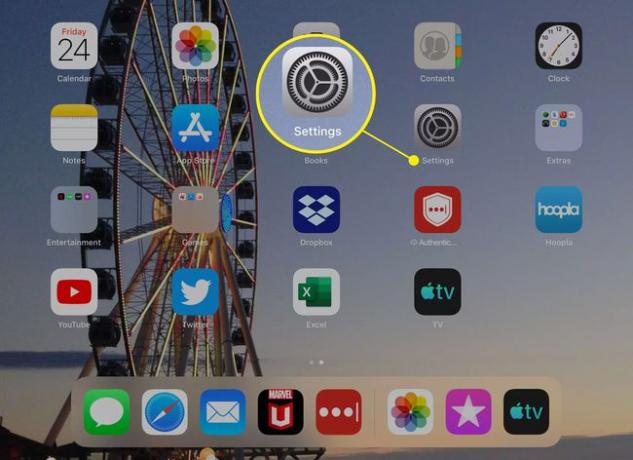
-
בֶּרֶז כללי באייפד עם iOS 12 עד iOS 10. (במכשירי iPad עם iPadOS, הקש מסך בית ותחנת עגינה במקום זאת ודלג לשלב 4.)
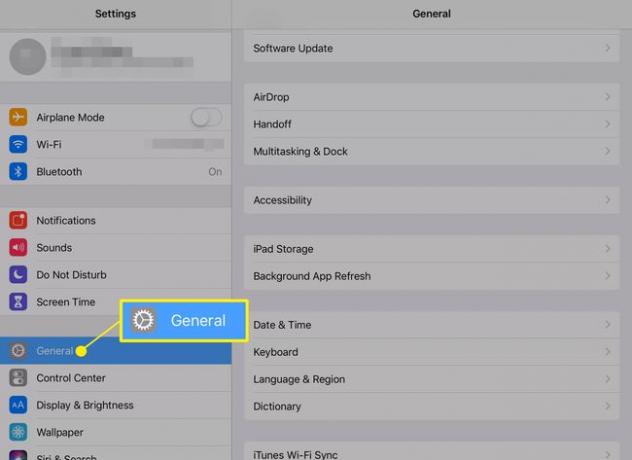
-
בֶּרֶז ריבוי משימות ועגינה.
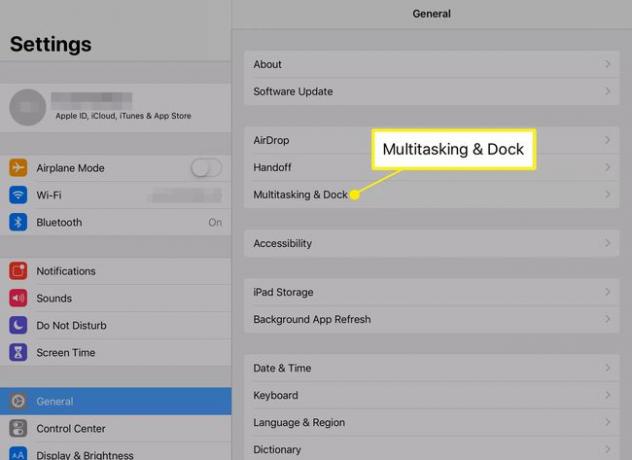
-
הקש על מחוות מתג החלפת מצב כדי להפעיל או לכבות מחוות.
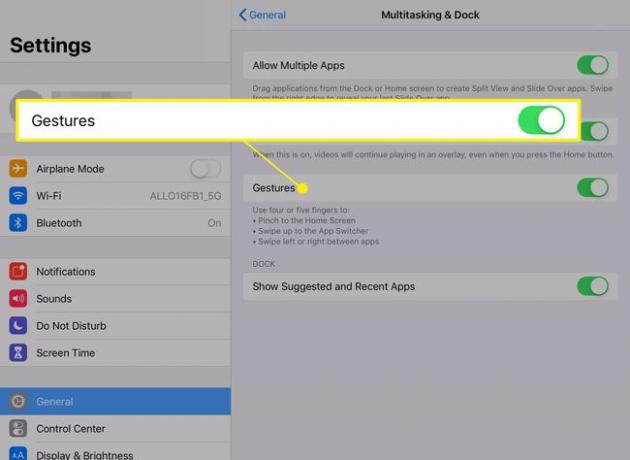
מהן מחוות ריבוי משימות? איך אתה משתמש בהם?
מחוות ריבוי משימות הן ריבוי מגע, מה שאומר שאתה משתמש בארבע או חמש אצבעות על המסך כדי להפעיל אותן. ברגע שמחוות אלו מופעלות, הן מבצעות פונקציות ספציפיות שהופכות את תכונות ריבוי המשימות של ה-iPad להיות זורמות יותר.
מעבר בין אפליקציות
מחוות ריבוי המשימות השימושית ביותר היא היכולת לעבור בין אפליקציות. השתמש בארבע אצבעות והחלק שמאלה או ימינה על המסך. לדוגמה, אתה יכול לפתוח דפים ומספרים באייפד ולעבור ביניהם בצורה חלקה.
אתה צריך לאחרונה לפתוח לפחות שתי אפליקציות כדי להשתמש בתכונה זו.
פתח את מנהל המשימות
ה מנהל משימות משמש למעבר בין אפליקציות או לסגור אפליקציות לחלוטין, וזה שימושי אם אייפד פועל לאט.
כדי לפתוח את מנהל המשימות, לחץ פעמיים על בית כפתור באייפד שיש להם כפתור בית פיזי או החלק כלפי מעלה לכיוון החלק העליון של המסך בארבע או חמש אצבעות. אתה מחליק רק חלק במעלה התצוגה כדי לראות את האפליקציות הפתוחות. החלקה קדימה מחזירה אותך למסך הבית.
חזור למסך הבית
במקום ללחוץ על בית לחצן, החלק למעלה לחלק העליון של התצוגה באמצעות ארבע או חמש אצבעות כדי לחזור למסך הבית. זו אותה מחווה שפותחת את מנהל המשימות, אבל זו החלקה ארוכה יותר.
